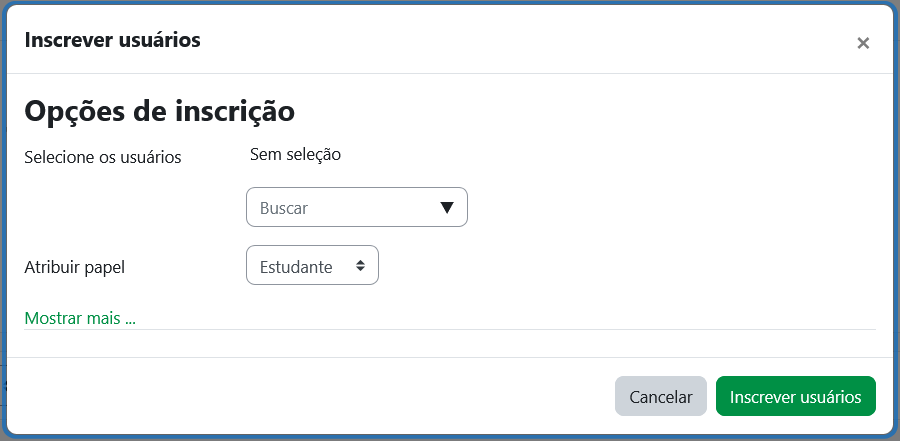Manual do Professor
Condições de conclusão
Inserir usuários
Veremos, a partir da imagem abaixo, algumas situações (identificadas pelos números de 1 a 5) estas relacionadas à inclusão/exclusão de usuários, bem como a visualização dos usuários já inscritos em um curso.
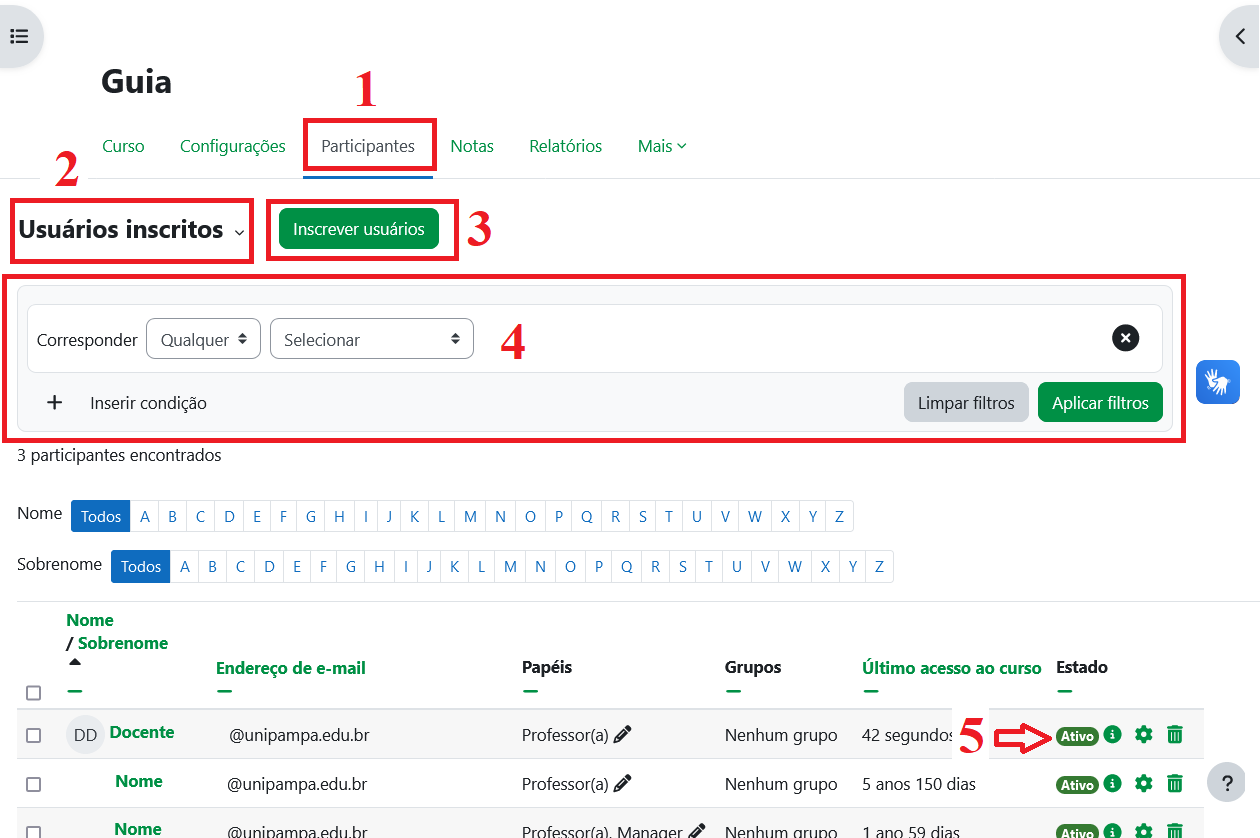
-
- Número 1: é o primeiro passo, o professor deverá clicar em “participantes” no menu central superior.
- Número 2: nesta caixa de seleção, o professor tem a opção de visualizar os usuários inscritos (default) e também configurar o método de inscrição.
- Número 3: neste comando, o professor poderá fazer a inscrição de novos usuários. Veremos uma tela específica sobre os passos para esse procedimento.
- Número 4: o professor pode combinar variáveis, para filtrar os discentes.
- Número 5: caso o professor queira excluir discentes, deve clicar na lixeira. Uma nova janela “cancelar inscrição” abrirá perguntando se realmente quer desinscrever determinado usuário do curso. O professor tem a opção de “cancelar” a opção; ou então; prosseguir com a operação de “cancelar inscrição”.
O professor, após ter um panorama da tela acima, pode proceder com a inscrição do discente.
- Clicar no botão “Inscrever usuários”, e assim preencher os dados solicitados na nova janela. Definir o papel do usuário, e no campo “buscar” inserir o nome completo ou e-mail do que queira incluir no curso. Importante observar que este método somente logrará êxito, se o discente já tiver se logado no moodle, pelo menos uma vez antes do professor incluí-lo no curso.